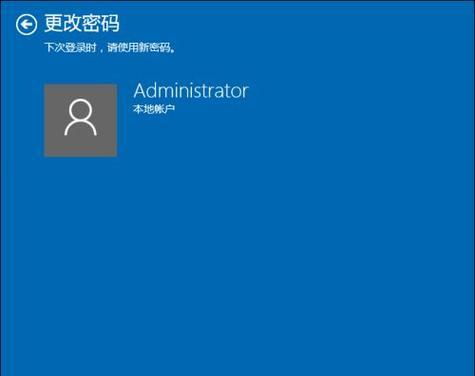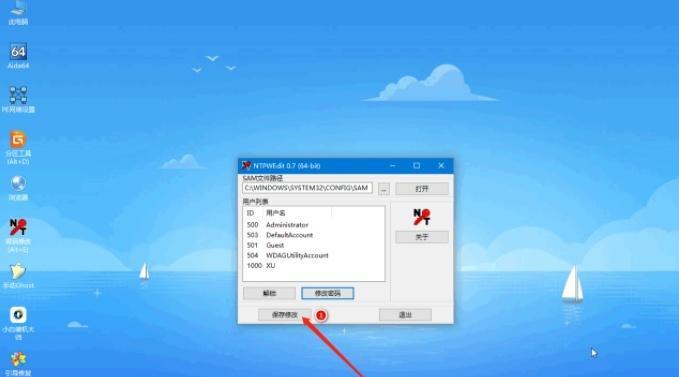在日常使用中,我们经常会设置开机密码来保护我们的电脑数据安全。然而,有时候我们可能会忘记自己设置的开机密码,导致无法正常登录系统。这时候,我们需要学会一些方法来重置Win7电脑的开机密码,以便重新恢复对电脑的使用。
1.如何利用重启系统方式重置密码
在登录页面输入错误密码5次后,系统将出现“重启”选项,点击后会自动重启电脑。在重启过程中按下F8键进入安全模式,选择“安全模式下的命令提示符”,输入命令重置密码。
2.利用安全模式进行密码重置
进入安全模式后,选择“管理员”账户登录系统,打开“控制面板”,点击“用户账户和家庭安全”,选择“用户账户”,点击重置密码。
3.使用密码重置软件
下载并安装密码重置软件,创建可启动USB或光盘,将其插入Win7电脑中,按照软件操作指引重置密码。
4.使用Win7系统安装光盘重置密码
准备一张Win7系统安装光盘,将其插入电脑,重启电脑并进入光盘启动界面,选择“修复您的计算机”,选择“命令提示符”,输入命令重置密码。
5.利用默认管理员账户重置密码
在登录界面,按下Ctrl+Alt+Delete键两次,切换到经典登录模式,输入用户名“Administrator”,如果该账户没有设置密码,则可以直接进入系统进行密码重置。
6.利用其他账户重置密码
如果你有其他账户有管理员权限,可以登录这个账户,进入控制面板,点击“用户账户”,选择要重置密码的账户,点击“更改密码”。
7.利用密码重置磁盘重置密码
在创建密码重置磁盘之前,我们需要登录Win7系统。打开控制面板,选择用户账户,点击“创建密码重置磁盘”,按照提示完成操作。当忘记密码时,插入密码重置磁盘,进行密码重置。
8.使用系统还原
如果你曾经开启了系统还原功能,并且设置了还原点,可以利用系统还原将电脑恢复到忘记密码之前的状态。
9.使用第三方工具
有许多第三方工具可以帮助你重置Win7电脑的开机密码,比如Ophcrack、PassFab等。这些工具通常需要在另一台电脑上制作启动盘,然后将其插入需要重置密码的电脑。
10.密码重置之后的注意事项
在成功重置密码后,及时更改为自己熟悉且安全的密码,并妥善保管好,以免再次忘记或者被他人窃取。
11.密码保护的重要性
设置密码对于保护个人电脑中的隐私信息至关重要,应定期更改密码并避免使用过于简单的密码。
12.密码管理工具的使用建议
对于经常需要使用各种账户和密码的用户,可以考虑使用密码管理工具来统一管理和加密各类账户和密码。
13.如何避免忘记密码
可以将密码记录在安全的地方备份,或者使用密码提示功能提醒自己。
14.寻求专业帮助
如果以上方法都无法解决忘记密码问题,可以寻求专业人士的帮助,比如电脑维修店或者技术支持人员。
15.
当我们忘记了Win7电脑的开机密码时,有多种方法可供选择来进行密码重置。无论是通过系统自带功能还是利用第三方工具,都能帮助我们重新获取对电脑的使用权限。同时,我们也要重视密码的保护和管理,避免忘记密码或者密码泄露的风险。